本节所讲内容:
文件的基本权限:r w x (UGO+ACL)
文件的高级权限:suid sgid sticky
第1章 文件的基本权限
1.1 权限的作用
通过对文件设定权限可以达到以下三种访问限制权限:
q 只允许用户自己访问;
q 允许一个预先指定的用户组中的用户访问;
q 允许系统中的任何用户访问。
1.2 查看文件权限
我们可以通过ls命令来查看一个文件的具体信息,加参数 –l 可以查看这个文件的权限信息
[root@panda mnt]# ls
[root@panda mnt]# touch a.txt
[root@panda mnt]# ll a.txt
-rw-r--r-- 1 root root 0 Dec 5 20:37 a.txt
[root@panda mnt]# ls -l a.txt
-rw-r--r-- 1 root root 0 Dec 5 20:37 a.txt
[root@panda ~]# ll
total 8
-rw-------. 1 root root 1572 Jul 28 06:40 anaconda-ks.cfg
drwxr-xr-x. 2 root root 6 Jan 1 2017 Desktop
drwxr-xr-x. 2 root root 6 Jan 1 2017 Documents
drwxr-xr-x. 2 root root 6 Jan 1 2017 Downloads
-rw-------. 1 root root 1726 Jul 27 23:13 initial-setup-ks.cfg
drwxr-xr-x. 2 root root 6 Jan 1 2017 Music
drwxr-xr-x. 2 root root 6 Jan 1 2017 Pictures
drwxr-xr-x. 2 root root 6 Jan 1 2017 Public
drwxr-xr-x. 2 root root 6 Jan 1 2017 Templates
drwxr-xr-x. 2 root root 6 Jan 1 2017 Videos
[root@panda mnt]# stat -c %a a.txt
644
[root@panda mnt]# stat -c %A a.txt
-rw-r--r—
[root@panda ~]# getfacl /etc/hosts
getfacl: Removing leading '/' from absolute path names
# file: etc/hosts
# owner: root
# group: root
user::rw-
group::r--
other::r--
文件权限基本解释:
|
- |
rwx |
r-x |
r-x |
user1 |
user1 |
time |
FILENAME |
|
文件类型 |
拥有者的权限 |
所属组的权限 |
其他人的权限 |
拥有者 |
属组 |
最后修改时间 |
对象 |
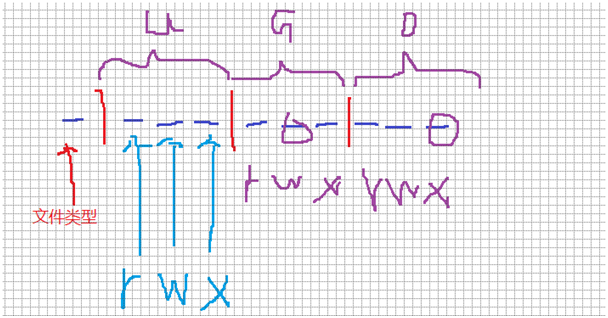
其中:文件类型,可以为p、d、l、s、c、b和 –
q p表示命名管道文件
q d表示目录文件
q l表示符号连接文件
q -表示普通文件
q s表示socket套接口文件,比如我们启用mysql时,会产生一个mysql.sock文件
q c表示字符设备文件
q b表示块设备文件
linux中文件扩展名
windows里通过扩展名来区分文件类型的。linux里文件扩展名和文件类型没有关系。但为了容易区分和兼容用户使用windows的习惯,我们还是会用扩展名来表示文件类型。举例如下:
l 源码.tar、.tar.gz、.tgz、.zip、.tar.bz表示压缩文件,创建命令一般为tar,gzip,zip等。
l .sh表示shell脚本文件,通过shell语言开发的程序。
l .pl表示perl语言文件,通过perl语言开发的程序。
l .py表示python语言文件,通过python语言开发的程序。
l .html、.htm、.php、.jsp、.do表示网页语言的文件。
l .conf表示系统服务的配置文件。
l .rpm表示rpm安装包文件。
例如:
[root@panda mnt]# ll a.txt
-rw-r-xr-- 1 root root 1 Dec 5 20:37 a.txt
表示文件a.txt是普通文件,文件的所有者是root用户,而root用户属于root组,文件只有1个硬连接,长度是5个字节,最后修改时间12月5日20:37。
所有者root对文件有读写执行权限,root组的成员对文件有读和执行权限,其他的用户对这个文件只有读的权限
1.3 权限说明
有三种权限可以应用:读取,写入与执行,这些权限对访问文件和目录的影响如下:
|
权限 |
对文件的影响 |
对目录的影响 |
|
r(读取) |
可以读取文件的内容 |
可以列出目录的内容(文件名) |
|
w(写入) |
可以更改文件的内容 |
可以创建或删除目录中的任意文件 |
|
x(执行) |
可以作为命令执行文件 |
可以访问目录的内容(取决于目录中文件的权限) |
对于文件:
q r:读
q w:写
q x:执行
对于目录:
q r:读(看到目录里面有什么) ls
q w:建文件、删除、移动 touch mkdir rm mv cp
q x:进入 cd cat
具体说明:
r (Read,读取):对文件而言,具有读取文件内容的权限;对目录来说,具有浏览目录的权限.
w (Write,写入):对文件而言,具有新增、修改文件内容的权限;对目录来说,具有删除、移动目录内文件的权限。
x (execute,执行):对文件而言,具有执行文件的权限;对目录了来说该用户具有进入目录的权限。
-:表示不具有该项权限
结束:
对于文件的所有者或者是属主, root可以将这些权限改变为任何它想指定的权限;
例如:一个文件只有读权限,那么它就禁止任何普通用户对它的修改;如果文件只有执行权限,那么系统允许它像一个程序一样执行。
1.4 文件拥有者
所有者-用户组-其他用户
所有者: 就是创建文件的用户,这个用户拥有对它所创建的文件的一切权限,所有者可以允许其所在的用户组可以访问所有者的文件。
用户组: 用户组是具有相同特征用户的逻辑集合,有时我们需要让多个用户具有相同的权限,比如查看、修改某一个文件的权限,一种方法是分别对多个用户进行文件访问授权,如果有10个用户的话,就需要授权10次,显然这种方法不太合理;另一种方法是建立一个组,让这个组具有查看、修改此文件的权限,然后将所有需要访问此文件的用户放入这个组中,那么所有用户就具有了和组一样的权限。这就是用户组。
其它用户:系统内的其他所有者用户就是other用户类
1.5 举例说明
1.5.1 常见几种文件权限组成
u -rwx------:文件所有者对文件具有读取、写入和执行的权限。
u -rwxr--r--: 文件所有者具有读、写与执行的权限,用户组里用户及其他用户则具有读取的权限
u -rw-rw-r-x:文件所有者与同组用户对文件具有读写的权限,而其他用户仅具有读取和执行的权限。
u drwx--x—x: 目录所有者具有读写与进入目录的权限,其他用户近能进入该目录,却无法读取任何数据。
u drwx------: 除了目录所有者具有完整的权限之外,其他用户对该目录完全没有任何权限。
1.5.2 举例如下:
每个用户都拥有自己的专属目录,通常放置在/home目录下
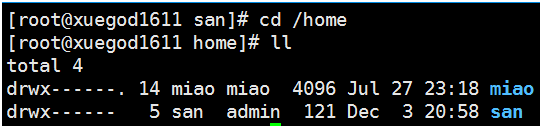
这些专属目录的默认权限为【rwx------】表示目录所有者本身具有所有权限,其他用户无法进入该目录,如下图所示:
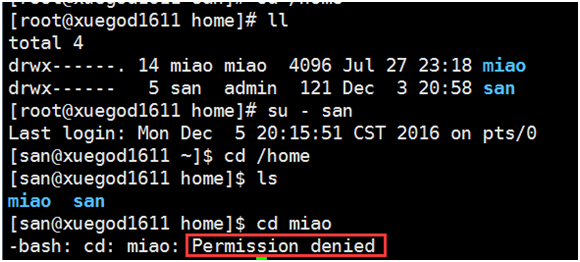
在当前用户状态下创建的文件或目录,自动成为该用户的所属
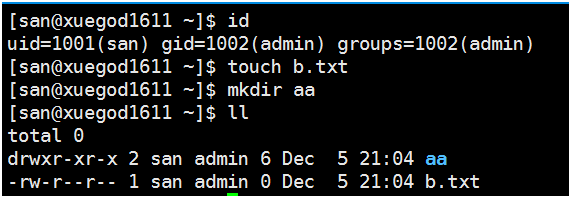
1.5.2 更改文件的所有者和属组
用到的命令:chown chgrp 如果对目录操作,-R
[root@panda ~]# ll /home/wang.txt
-rw-r--r--. 1 root root 0 Apr 7 21:16 /home/wang.txt
[root@panda ~]# chown :tom /home/wang.txt
[root@panda ~]# ll /home/wang.txt
-rw-r--r--. 1 root tom 0 Apr 7 21:16 /home/wang.txt
[root@panda ~]# ll /home/*.txt
-rw-r--r--. 1 root tom 0 Apr 7 21:16 /home/wang.txt
-rw-r--r--. 1 tom root 0 Apr 7 21:15 /home/yang.txt
[root@panda ~]# touch /home/li.txt
[root@panda ~]# chown jerry:jerry /home/li.txt
[root@panda ~]# ll /home/*.txt
-rw-r--r--. 1 jerry jerry 0 Apr 7 21:16 /home/li.txt
-rw-r--r--. 1 root tom 0 Apr 7 21:16 /home/wang.txt
-rw-r--r--. 1 tom root 0 Apr 7 21:15 /home/yang.txt
[root@panda ~]# chown .tom /home/li.txt
[root@panda ~]# ll /home/*.txt
-rw-r--r--. 1 jerry tom 0 Apr 7 21:16 /home/li.txt
-rw-r--r--. 1 root tom 0 Apr 7 21:16 /home/wang.txt
-rw-r--r--. 1 tom root 0 Apr 7 21:15 /home/yang.txt
[root@panda ~]# chgrp tom /home/yang.txt
[root@panda ~]# mkdir /home/dir1
[root@panda ~]# touch /home/dir1/test-{01..10}
[root@panda ~]# ls /home/dir1
test-01 test-02 test-03 test-04 test-05 test-06 test-07 test-08 test-09 test-10
[root@panda ~]# chown -R tom /home/dir1d
chown: cannot access ‘/home/dir1d’: No such file or directory
[root@panda ~]# chown -R tom /home/dir1
[root@panda ~]# ll /home/dir1
total 0
-rw-r--r--. 1 tom root 0 Apr 7 21:20 test-01
-rw-r--r--. 1 tom root 0 Apr 7 21:20 test-02
-rw-r--r--. 1 tom root 0 Apr 7 21:20 test-03
-rw-r--r--. 1 tom root 0 Apr 7 21:20 test-04
-rw-r--r--. 1 tom root 0 Apr 7 21:20 test-05
-rw-r--r--. 1 tom root 0 Apr 7 21:20 test-06
-rw-r--r--. 1 tom root 0 Apr 7 21:20 test-07
-rw-r--r--. 1 tom root 0 Apr 7 21:20 test-08
-rw-r--r--. 1 tom root 0 Apr 7 21:20 test-09
-rw-r--r--. 1 tom root 0 Apr 7 21:20 test-10
1.6 修改权限
修改权限的相关命令:chmod
作用:修改文件、目录权限
用法:(中间的+、-、=表示添加还是删除该用户的对应权限)
|
u-w |
user |
拥有者 |
|
g+x |
group |
组 |
|
o=r |
other |
其他人 |
|
a+x |
all |
所有人 |
1.6.1 对文件权限的修改
删除文件的写权限
[root@panda mnt]# chmod u-w a.txt
[root@panda mnt]# ll
total 0
-r--r--r-- 1 root root 0 Dec 5 20:37 a.txt
让所有者所在的组用户拥有执行的权限
[root@panda san]# ll
total 0
drwxr-xr-x 2 san admin 6 Dec 5 21:04 aa
-rw-r--r-- 1 san admin 0 Dec 5 21:04 b.txt
[root@panda san]# chmod g+x b.txt
[root@panda san]# ll
total 0
drwxr-xr-x 2 san admin 6 Dec 5 21:04 aa
-rw-r-xr-- 1 san admin 0 Dec 5 21:04 b.txt
删除其它用户对文件的读权限
[root@panda san]# chmod o-r b.txt
[root@panda san]# ll
total 0
drwxr-xr-x 2 san admin 6 Dec 5 21:04 aa
-rw-r-x--- 1 san admin 0 Dec 5 21:04 b.txt
[root@panda san]# chmod o+rwx b.txt
[root@panda san]# ll
total 0
drwxr-xr-x 2 san admin 6 Dec 5 21:04 aa
-rw-r-xrwx 1 san admin 0 Dec 5 21:04 b.txt
======================================================
chmod u+x file1 //属主增加执行
chmod a=rwx file1 //所有人等于读写执行
chmod a=- file1 //所有人没有权限
chmod ug=rw,o=r file1 //属主属组等于读写,其他人只读
ll file1 //以长模式方式查看文件权限
=======================================================
1.6.2 对目录的权限修改
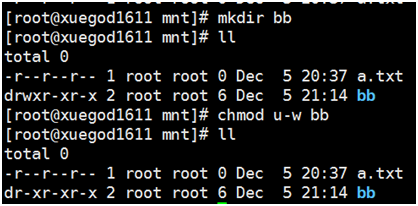
1.6.3 一次修改多个权限
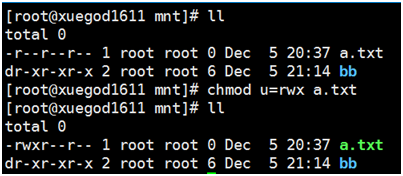
1.7 修改文件的拥有者及所属组
用到的命令:chown
作用:修改文件拥有者和所属组
语法:
q chown user:group 对象
q chown user 对象
q chown :group 对象
q -R :递归(目录下的所有内容全部更改,否则只修改目录)
举例如下:
修改文件的所有者和所属组
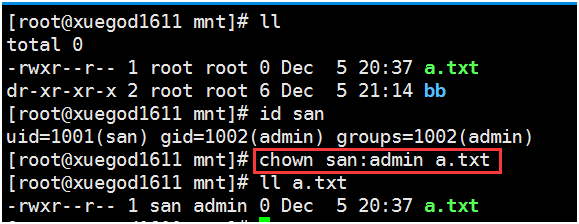
修改文件的所有者
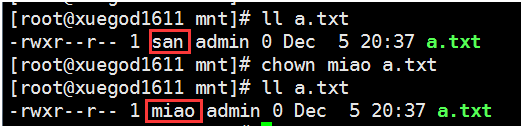
修改文件的所属组
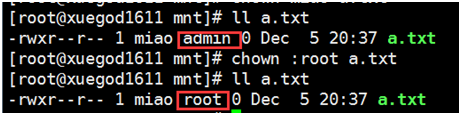
给目录及其里面的文件赋权
在目录下新建两个文件
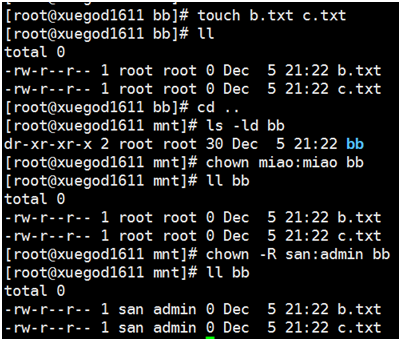
扩展:
如果一个文件只有读的权限,拥有者是否可以写入文件内容呢?
[root@panda mnt]# ll
total 0
-rwxr--r-- 1 miao root 0 Dec 5 20:37 a.txt
dr-xr-xr-x 2 san admin 30 Dec 5 21:22 bb
[root@panda mnt]# chmod u-wx a.txt
[root@panda mnt]# ll a.txt
-r--r--r-- 1 miao root 0 Dec 5 20:37 a.txt
[root@panda mnt]# su - miao
Last login: Mon Dec 5 20:13:44 CST 2016 on pts/0
[miao@panda ~]$ cd /mnt
[miao@panda mnt]$ ls
a.txt bb
[miao@panda mnt]$ ll
total 0
-r--r--r-- 1 miao root 0 Dec 5 20:37 a.txt
dr-xr-xr-x 2 san admin 30 Dec 5 21:22 bb
[miao@panda mnt]$ vim a.txt
[miao@panda mnt]$ cat a.txt
nihao
[miao@panda mnt]$ exit
logout
1.8 使用数字表示权限
|
rwx |
|||
|
r-- |
-w- |
--x |
|
|
100 |
010 |
001 |
二进制 |
|
4 |
2 |
1 |
十进制 |
|
组合 |
值 |
||
|
rw- |
4+2=6 |
||
|
r-x |
4+1=5 |
||
|
rw-r--r-- |
rw-=6 r--=4 r--=4 rw-r—r--=644 |
||
举例如下:
建一个目录TEST,要求如下:
1、root用户和test用户可以读写执行
2、其他用户没有任何权限
1.9 综合案例
建立两个用户组group1和group2,再建立三个用户 user1、user2、user3,并且把前两个用户分配给组group1,最后一个用户分给组group2
实验1:用户1和2都属一个组,在1下创建一个文件,2可以访问查看吗?写入这个文件内容,绝对路径看能查看到里面内容吗?
实验2:如果不能访问,有几种方法设置可以让2访问?
方法:修改用户的目录组权限,让它允许同组用户访问,其它用户不可以
[root@panda home]# su - user3
[user3@panda ~]$ ls /home/user1
ls: cannot open directory /home/user1: Permission denied
实验3:如何让用户3可以访问用户1的文件,但是不能修改用户3的主组
第一种:在user1目录的其它权限位置给一个权限
第二种情况:自己下来测试一下附加组
=======================================
1、权限对文件的影响
[root@panda home]# ll dir1/test-01
-rwxrwxrwx. 1 root root 0 Apr 7 21:20 dir1/test-01
[root@panda home]# ll -d dir1
drwxr-xr-x. 2 root root 4096 Apr 7 21:20 dir1
[root@panda home]# su - tom
Last login: Fri Apr 7 21:31:29 CST 2017 on pts/0
[tom@panda ~]$ exit
logout
[root@panda home]# su - tom
Last login: Fri Apr 7 21:51:05 CST 2017 on pts/0
[tom@panda ~]$ cat /home/dir1/test-01
[tom@panda ~]$ rm -f /home/dir1/test-01
rm: cannot remove ‘/home/dir1/test-01’: Permission denied
2、权限对目录的影响
[root@panda home]# ll -d dir1/
drwxr-xr-x. 2 root root 4096 Apr 7 21:20 dir1/
[root@panda home]# chmod 777 dir1/
[root@panda home]# ll -d dir1/
drwxrwxrwx. 2 root root 4096 Apr 7 21:20 dir1/
[root@panda home]# chmod 000 dir1/test-01
[root@panda home]# ll dir1/test-01
----------. 1 root root 0 Apr 7 21:20 dir1/test-01
[root@panda home]# su - tom
Last login: Fri Apr 7 21:51:19 CST 2017 on pts/0
[tom@panda ~]$ cat /home/dir1/test-01
cat: /home/dir1/test-01: Permission denied
[tom@panda ~]$ rm -f /home/dir1/test-01
[tom@panda ~]$ touch /home/dir1/test-001
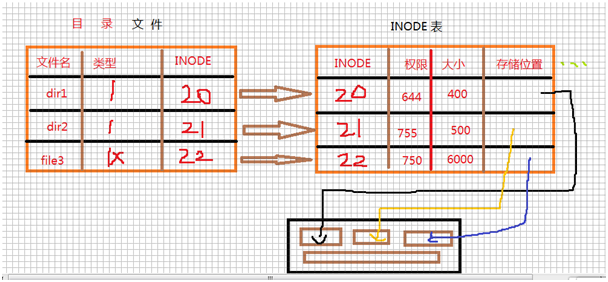
1.10 补码
首先看一个例子:

为什么我们创建的文件的权限是644呢?
我们创建文件的默认权限是怎么来的?
如何改变这个默认权限呢?
umask命令允许你设定文件创建时的缺省模式,对应每一类用户(文件属主、同组用户、其他用户)存在一个相应的umask值中的数字
对于文件来说,这一数字的最大值分别是6;系统不允许你在创建一个文本文件时就赋予它执行权限,必须在创建后用chmod命令增加这一权限(为了安全考虑)
4 2
对于目录来说,则允许设置执行权限,这样针对目录来说,umask中各个数字最大可以到7
umask设置了用户创建文件的默认权限,它与chmod的效果刚好相反.;umask设置的是权限“补码”,而chmod设置的是文件权限码。我们只要记住umask是从权限中拿走相应的位即可 。如:umask值为022,则默认目录权限为755,默认文件权限为644
该命令的一般形式为:umask nnn 其中nnn为umask值000 – 777
umask设置了用户创建文件的默认权限,它与chmod的效果刚好相反.;umask设置的是权限“补码”,而chmod设置的是文件权限码。我们只要记住umask是从权限中拿走相应的位即可 。如:umask值为022,则默认目录权限为755,默认文件权限为644
我们一般在/etc/profile、$ [HOME]/.bash_profile或$[HOME]/.profile中设置umask值。

计算方法:
文件默认权限=666-umask值 666-022=644
目录默认权限=777-umask 值 777-022=755
Umask表示的是要减掉的权限
永久生效,编辑用户的配置文件vim .bash_profile
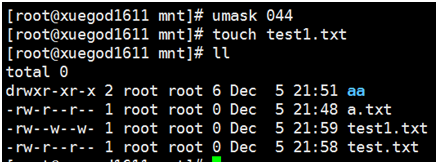
第2章 特殊权限
其实文件与目录设置不止这些,还有所谓的特殊权限。由于特殊权限会拥有一些“特权”.
因而用户若无特殊需求,不应该启用这些权限,避免安全方面出现严重漏洞,造成入侵,甚至摧毁系统!!!
特殊权限:
q SUID(set uid设置用户ID):限定:只能设置在二进制可执行程序上面。对目录设置无效
功能:程序运行时的权限从执行者变更成程序所有者
q SGID:限定:既可以给二进制可执行程序设置,也可以对目录设置
功能:在设置了SGID权限的目录下建立文件时,新创建的文件的所属组会 继承上级目录的所属组
q Stickybit:粘滞位权限是针对目录的,对文件无效,也叫防删除位
q s对应的数值为
|
SUID |
SGID |
Stickybit |
|
u=4、u+s |
g=2、g+s |
o=1、o+t |
SUID属性一般用在可执行文件上,当用户执行该文件时,会临时拥有该执行文件的所有者权限。使用”ls -l” 或者”ll” 命令浏览文件时,如果可执行文件所有者权限的第三位是一个小写的”s”,就表明该执行文件拥有SUID属性。比如/usr/bin/passwd文件

注意:
1、如果一个文件被设置了SUID或SGID位,会分别表现在所有者或同组用户的权限的可执行位上;
2、linux系统规定,如果原本该位上有x,则这些属性显示为小写字母(有效),否则显示大写字母(无效)
3、由于SUID和SGID是在执行程序(程序的可执行位被设置)时起作用,而可执行位只对普通文件和目录文件有意义,所以设置其他种类文件的SUID和SGID位是没有多大意义的
2.1.1 SUID举例如下
1、我们可以看到/etc/shadow文件是没有权限的。除了root用户可以操作,其它用户都不可以。但是因为passwd命令具有s特殊权限,所以我们切换到普通用户后,修改普通用户密码,它是可以把信息写入到这个密码文件里面的
1、我们可以看到/etc/shadow文件是没有权限的。除了root用户可以操作,其它用户都不可以。但是因为passwd命令具有s特殊权限,所以我们切换到普通用户后,修改普通用户密码,它是可以把信息写入到这个密码文件里面的
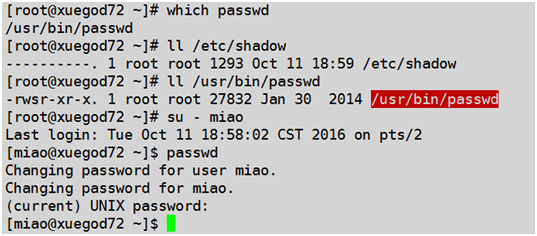

2、看下面的例子,可以看到cat命令是没有s特殊权限的,我们在普通用户下看密码文件,提示没有权限,如果我们在root用户下,确是可以执行的,给cat命令添加s权限,我们可以看到它是可以看到这个密码文件内容的
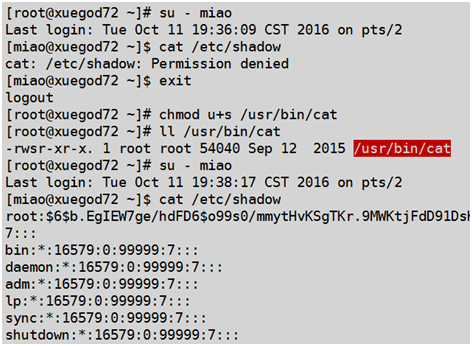
其实我们是借用root用户的身份执行的
如果我们删除s权限后
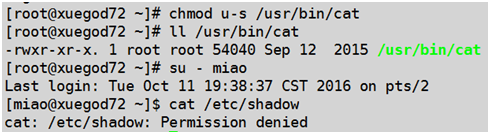
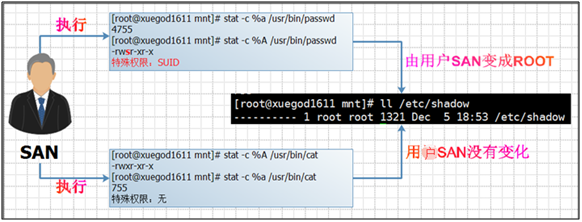
2.1.2 SGID举例如下
s(SGID,Set GID):设置在文件上面,其效果与SUID相同,只不过将文件所有者换成用户组,该文件就可以任意存取整个用户组所能使用的系统资源。
强调: SUID一般用在文件上(脚本) SGID用在目录上比较多
[root@panda ~]# mkdir /tencent
[root@panda ~]# groupadd xuegod
[root@panda ~]# useradd -G xuegod xiaobai
[root@panda ~]# useradd -G xuegod dabai
[root@panda ~]#
[root@panda ~]# chown :xuegod /tencent/
[root@panda ~]# ll -d /tencent/
drwxr-xr-x. 2 root xuegod 6 Oct 11 19:43 /tencent/
[root@panda ~]# chmod 775 /tencent/
[root@panda ~]# chmod g+s /tencent/
[root@panda ~]# ll -d /tencent/
drwxrwsr-x. 2 root xuegod 6 Oct 11 19:43 /tencent/
切换到xiaobai用户下面:
[root@panda ~]# su - xiaobai
[xiaobai@panda ~]$ cd /tencent/
[xiaobai@panda tencent]$ touch aa
[xiaobai@panda tencent]$ touch bb
[xiaobai@panda tencent]$ ll
total 0
-rw-rw-r--. 1 xiaobai xuegod 0 Oct 11 19:45 aa
-rw-rw-r--. 1 xiaobai xuegod 0 Oct 11 19:45 bb
[xiaobai@panda tencent]$ exit
logout
退出
切换到dabai用户下面:
[root@panda ~]# su - dabai
[dabai@panda ~]$ cd /tencent/
[dabai@panda tencent]$ touch cc
[dabai@panda tencent]$ touch dd
[dabai@panda tencent]$ ll
total 0
-rw-rw-r--. 1 xiaobai xuegod 0 Oct 11 19:45 aa
-rw-rw-r--. 1 xiaobai xuegod 0 Oct 11 19:45 bb
-rw-rw-r--. 1 dabai xuegod 0 Oct 11 19:46 cc
-rw-rw-r--. 1 dabai xuegod 0 Oct 11 19:46 dd
通过上面大家可以看到尽管用户变了,但是它的所属组是没有变的,因此别人在此目录中创建的任何目录和文件,所属组都是此目录的所属组,但是属主还是自己,但是任何人在此目录创建的文件,都可以被删除
2.1.3 粘滞位举例如下:
SBIT(Sticky):只针对目录有效,对文件无效,作用是防止别人删除掉对方的资料,防止用户自己的文件被别的用户误删除
[root@panda ~]# mkdir /tencent
[root@panda ~]# chmod 1777 /tencent/
[root@panda ~]# su - test
Last login: Tue Oct 11 20:12:57 CST 2016 on pts/2
[test@panda ~]$ cd /tencent/
[test@panda tencent]$ touch aa
[test@panda tencent]$ touch bb
[test@panda tencent]$ exit
logout
切换用户
[root@panda ~]# su - xiaobai
Last login: Tue Oct 11 20:11:14 CST 2016 on pts/2
[xiaobai@panda ~]$ cd /tencent/
[xiaobai@panda tencent]$ touch cc
[xiaobai@panda tencent]$ touch dd
[xiaobai@panda tencent]$ ll
total 0
-rw-rw-r--. 1 test test 0 Oct 11 20:14 aa
-rw-rw-r--. 1 test test 0 Oct 11 20:14 bb
-rw-rw-r--. 1 xiaobai xiaobai 0 Oct 11 20:14 cc
-rw-rw-r--. 1 xiaobai xiaobai 0 Oct 11 20:14 dd
[xiaobai@panda tencent]$ rm -f aa
rm: cannot remove ‘aa’: Operation not permitted --提示没有权限
[xiaobai@panda tencent]$ exit
logout
这就是sticky位的功能
2.1.4 扩展:ACL
ACL: Access Control List (ACL)访问控制列表
它是一种权限分配之外的普遍范式。例如,默认情况下你需要确认3个权限组:UGO。而使用ACL,你可以增加权限给其他用户或组别,而不单只是简单的"other"或者是拥有者不存在的组别。可以允许指定的用户A、B、C拥有写权限而不再是让他们整个组拥有写权限
ACL使用情况:
[root@panda mnt]# ll a.txt
-rw-r--r-- 1 miao miao 0 Dec 5 22:36 a.txt
如果我有一个用户san,想让它对文件a.txt有读写的权限,而其它用户不可以对这个文件有权限操作。有以几种情况:
1、 给other权限,存在的问题就是让所有用户都对这个文件有读写,达不到我们的目的
2、 把SAN用户加入一个组,存在的问题就是:如果miao组里还有其它重要的文件,那么这个时候san用户也可以来这里随意访问,有安全隐患
3、 通过sudo。在普通用户状态下:通过sudo命令。存在的问题就是:你需要配置sudo文件,这个配置是有严格的格式要求。比较麻烦,也不灵活
通过上面我们可以看:在LINUX中。因为对其它其它用户的权限定义过于宽泛,所以对用户权限细粒度的划分使用就比较麻烦,那么ACL就是用来解决这个问题的
- 查看是否安装:
[root@panda ~]# rpm -qf `which getfacl`
acl-2.2.51-12.el7.x86_64
[root@panda ~]# rpm -qf `which setfacl`
acl-2.2.51-12.el7.x86_64
- ACL参数解释
ACL_USER_OBJ: 相当于Linux里file_owner的权限
ACL_USER: 定义了额外的用户可以对此文件拥有的权限
ACL_GROUP_OBJ: 相当于Linux里group的权限
ACL_GROUP: 定义了额外的组可以对此文件拥有的权限
ACL_MASK: 定义了ACL_USER, ACL_GROUP_OBJ和ACL_GROUP的最大权限
ACL_OTHER: 相当于Linux里other的权限
举例如下:
- 查看ACL权限
[root@panda mnt]# getfacl a.txt
# file: a.txt
# owner: miao
# group: miao
user::rw-
group::r--
other::r--
[root@panda mnt]# getfacl --omit-header a.txt
user::rw-
group::r--
other::r—
- 添加ACL权限
[root@panda mnt]# setfacl -m u:san:rwx a.txt
[root@panda mnt]# getfacl --omit-header a.txt
user::rw- --定义了ACL_USER_OBJ,说明文件拥有者有读写权限
user:san:rw- --定义了ACL_USER,说明用户SAN也拥有了对此文件的读执行权限
group::r-- --定义了ACL_GROUP_OBJ,说明文件组拥有了读写权限
mask::rw- --定义了ACL_MASK的权限为读写
other::r— --定义了ACL+OTHER,说明其它用户对此文件没有任何操作权限
- 删除ACL权限
[root@panda mnt]# setfacl -b a.txt
[root@panda mnt]# ll a.txt
-rw-r--r-- 1 miao miao 0 Dec 5 22:36 a.txt
[root@panda mnt]# getfacl a.txt
# file: a.txt
# owner: miao
# group: miao
user::rw-
group::r--
other::r—
u 如果文件系统不支持ACL的话,你可能要重新挂载挂载一下你的文件系统
用的命令:
mount -o remount, acl [mount point]
u ACL中的MASK参数
如果文件有ACL_MASK值,那么文件的组权限中显示的权限就是mask的值,而不是组的权限,同时在MASK中,mask规定的是最大权限,也就是说假如你添加了一个普通用户的ACL权限是rw,但是mask的值确是r。那么这个用户对这个文件也只有r权限。
[root@panda mnt]# ll a.txt
-rw-rwxr-- 1 miao miao 0 Dec 5 22:36 a.txt
[root@panda mnt]# getfacl --omit-header a.txt
user::rw-
user:san:rwx-
group::r--
mask::rwx
other::r—
MASK的作用:它是用来临时的压制一些用户或者组的权限。尽量保证其它人权限设置为空
setfact -m -x -b -d
ACL权限继承:
第一种写法:
[root@panda home]# setfacl -m u:jerry:rwx dir2/
[root@panda home]# setfacl -m d:jerry:rwx dir2/
第二种写法:
[root@panda home]# setfacl -m d:u:tom:r dir-33/
第3章: 实战:创建一个让root都无法删除的文件
大家有时候发现用root权限都不能修改某个文件,这种情况大部分原因是因为用chattr命令锁定该文件了。
文件系统属性权限:chattr(防止误操作包括root用户)
chattr命令的作用很大,通过chattr命令修改文件属性能够提高系统的安全性,但是它并不适合所有的目录。chattr命令不能保护/、/dev、/tmp、/var目录。
lsattr命令是显示chattr命令设置的文件属性
Linux文件系统扩展属性:chattr lsattr
chattr [+ - =] 选项 对象
q +:增加权限 -:删除权限 =:等于某个权限
q +a
对文件来说:只能在文件中追加数据,但现有数据不能删除也不能进行修改,用追加方式,vi无法判断你做的操作是属于哪种,所以不能用vi来编辑文件
对目录来说:只允许在目录中建立和修改文件,但是不允许删除
q +i
对文件来说:不能修改,删除文件,也不能添加和修改其内的数据,但可以查看文件里面的内容
对目录来说:只能修改目录下的文件数据,但不能建立和删除文件
lsattr 可选参数 -a
举例:
对文件来说:
创建一个新文件,并写入数据
[root@xuegod72 mnt]# echo 'xuegod-linux' > b.txt
[root@xuegod72 mnt]# cat b.txt
xuegod-linux
使用chattr添加a属性,让这个文件只能增加内容,不能修改内容
[root@xuegod72 mnt]# chattr +a b.txt
[root@xuegod72 mnt]# ll b.txt
-----w----+ 1 root root 13 Oct 12 11:15 b.txt
[root@xuegod72 mnt]# echo 123456 >> b.txt
上面可以看到是可以增加内容的
[root@xuegod72 mnt]# echo 78910 > b.txt
-bash: b.txt: Operation not permitted 无法修改内容
使用chattr添加i属性,让文件禁止任何人修改
[root@xuegod72 mnt]# chattr +i b.txt
[root@xuegod72 mnt]# echo 12345 >> b.txt
-bash: b.txt: Permission denied 无法添加内容
查看文件隐藏属性
[root@xuegod72 mnt]# lsattr -a b.txt
----ia---------- b.txt
删除添加的文件隐藏属性
[root@xuegod72 mnt]# chattr -i b.txt
[root@xuegod72 mnt]# chattr -a b.txt
[root@xuegod72 mnt]# lsattr b.txt
---------------- b.txt
实际应用:
[root@ xuegod72 ~]# chattr +a /etc/passwd
[root@l xuegod72 ~]# chattr +a /etc/shadow
其它还能针对日志文件进行设置